Đây là bài viết thuộc chuỗi bài hướng dẫn các bạn các bước để xây dựng ứng dụng Internet of Things giúp quản lý các thiết bị trong nhà sử dụng trợ lý ảo Google Assistant và ESP8266 Wireless MCU. Nếu bạn chưa xem qua Phần 1 về nội dung Giới thiệu Actions on Google, hãy xem qua tại đây.
Phần 2: Giới thiệu nền tảng Dialogflow và tạo Action đầu tiên
1. Dialogflow là gì
Dialogflow tiền thân có tên là API.AI được Google mua lại vào năm 2016, đây là nền tảng cho phép xây dựng các cuộc hội thoại hai chiều bằng giọng nói hay văn bản với công cụ xử lý và hiểu ngôn ngữ tự nhiên (natural language understanding-NLU). Sau đó các cuộc hội thoại này có thể được tích hợp vào các sản phẩm và dịch vụ khác nhau như các trợ lý ảo Google Assistant, Amazon Alexa, Microsoft Cortana,… hay tạo các chatbot tích hợp vào các ứng dụng Facebook Messenger, Slack,…
Khi xây dựng ứng dụng hội thoại bằng Dialogflow, chúng ta cần tạo các agents được hiểu là các module NLU, agents khi tích hợp vào các ứng dụng giúp ứng dụng phân tích được thông tin người dùng yêu cầu (có thể thông qua giọng nói hoặc văn bản) được gọi là input, sau đó phân tích và chuyển đổi thành dữ liệu mà các ngôn ngữ lập trình có thể hiểu được để xử lý và trả về output tương ứng cho người dùng.
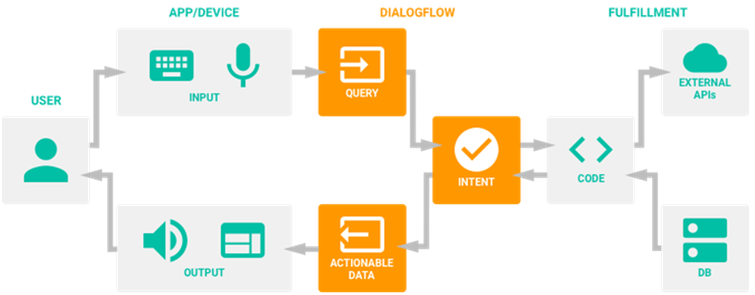
Bên trong một agent sẽ gồm các thành phần cơ bản khác để xây dựng các ngữ cảnh hội thoại tùy ý như: Intents, Entities, Training phrases, Parameters Contexts, Events, Fulfillment. Nếu bây giờ mình đi sâu vào giải thích định nghĩa của những thành phần đó sẽ rất khó hiểu cho các bạn, vậy nên tốt nhất là chúng ta sẽ tìm hiểu dần thông qua quá trình thực hành nhé.
2. Cài đặt và quản lý Google Project
Mọi ứng dụng liên quan đến nền tảng phát triển Actions on Google đều được thiết lập, cấu hình và quản lý ở trang Actions console và yêu cầu phải có tài khoản Google để đăng nhập, chúng ta sẽ bắt đầu bằng việc tạo project như sau:
- Truy cập vào giao diện Actions on Google Developer Console: https://console.actions.google.com
- Chọn Add/import project
- Cài đặt các điều khoản dịch vụ như sau và chọn AGREE AND CONTINUE:
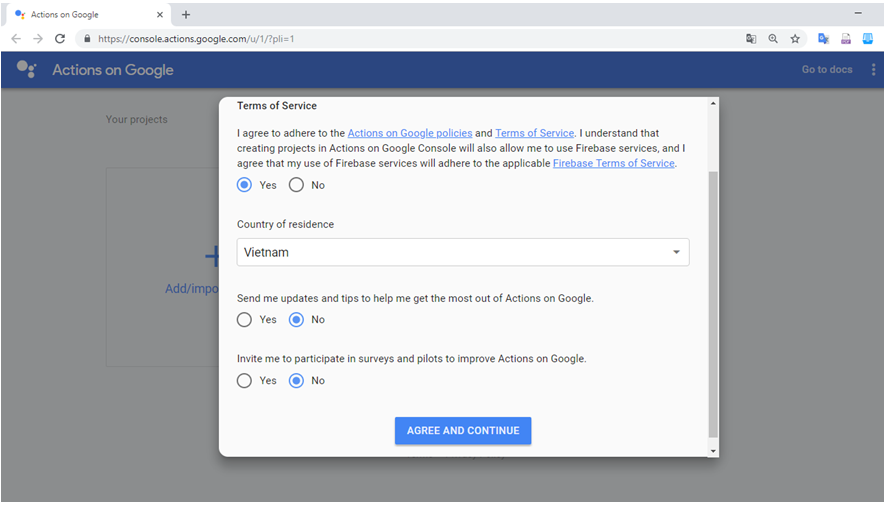
- Sau đó, các bạn đặt tên project, chọn CREATE PROJECT, và skip thông báo gợi ý những actions phổ biến.
- Tiếp theo, ở thanh menu bên trái, chọn Build > Actions và chọn ADD YOUR FIRST ACTION như hình sau:
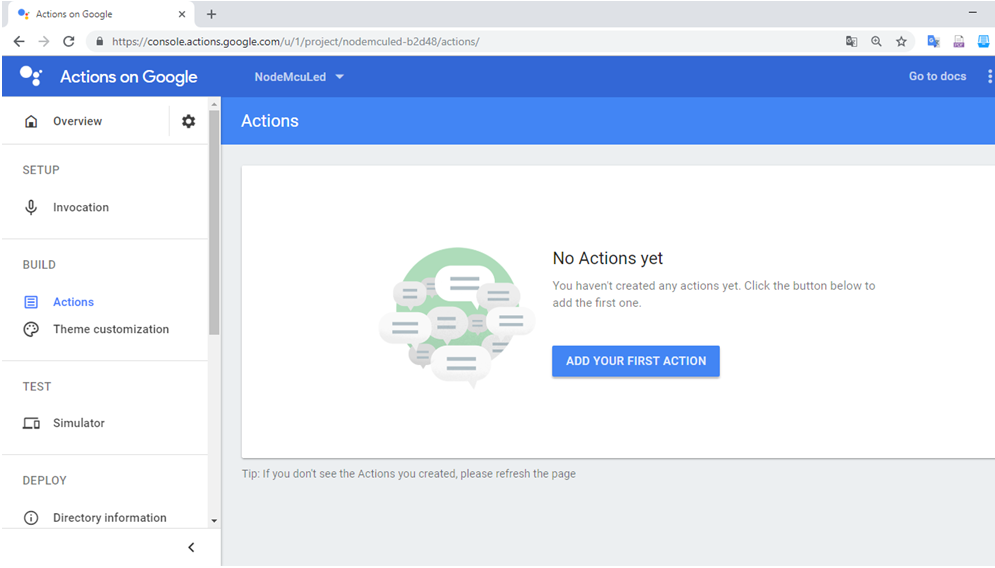
- Các bạn lựa chọn Custom intent, chọn BUILD, đồng ý cho phép sử dụng gmail và các điều khoản và chọn CREATE như ở giao diện sau:
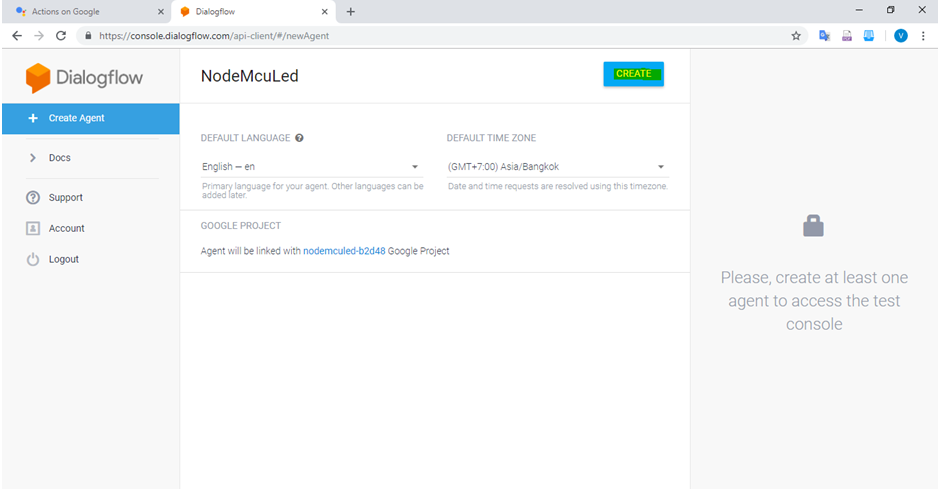
Như vậy là ở phần này mình đã giới thiệu với các bạn về nền tảng Dialogflow của Google, hướng dẫn các bạn sử dụng Google Console để tạo Actions on Google project và liên kết để tạo thành công Dialogflow Agent.
Xem tiếp P3: Thiết kế hội thoại với Dialogflow
Xem thêm: Tổng hợp hướng dẫn Internet of Things với NodeMCU ESP8266 và ESP32
Nhóm TAPIT IoTs
